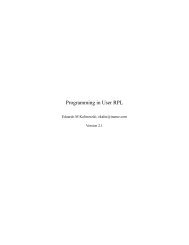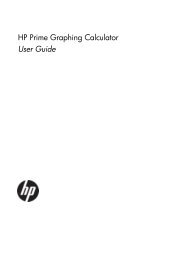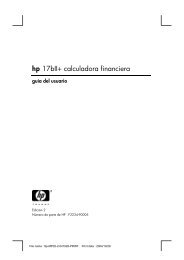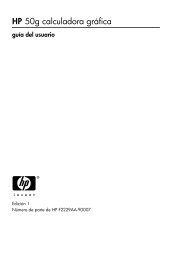- Page 1 and 2: HP 39gs calculadora gráfica guía
- Page 3 and 4: Contenido Prefacio Convenciones del
- Page 5 and 6: Configuración de la representació
- Page 7 and 8: 18 Programación Introducción ....
- Page 9 and 10: Prefacio La calculadora HP 39gs ofr
- Page 11 and 12: 1 Introducción Encender y apagar l
- Page 13 and 14: Indicadores. Los indicadores son s
- Page 15 and 16: Teclas de control del aplet Las tec
- Page 17 and 18: Tecla CHARS Función (Continuación
- Page 19 and 20: Menú MATH. Pulse para abrir el men
- Page 21 and 22: Formularios de entrada Los formular
- Page 23 and 24: Configuración Opciones (Continuaci
- Page 25 and 26: Aplets (cursos electrónicos) Los a
- Page 27 and 28: Pulse seleccione Quad Explorer y, a
- Page 29 and 30: Biblioteca de aplets Los aplets se
- Page 31: Vista Note Pulse NOTE para visualiz
- Page 35 and 36: Orden de evaluación según la prec
- Page 37 and 38: operadores que requieran un argumen
- Page 39 and 40: Utilización de fracciones Para tra
- Page 41 and 42: • Para introducir una fracción m
- Page 43 and 44: Para introducir i: • pulse o bien
- Page 45 and 46: 2 Los aplets y sus vistas Vistas de
- Page 47 and 48: Evaluación de expresiones - Nota:
- Page 49 and 50: Tecla CHARS CLEAR Función (Continu
- Page 51 and 52: Campo SIMULT INV. CROSS CONNECT LAB
- Page 53 and 54: Trazar un gráfico Puede trazar una
- Page 55 and 56: Opción Auto Scale Decimal Integer
- Page 57 and 58: Y-Zoom Out: Y-Zoom Out Zoom Square:
- Page 59 and 60: Opción Auto Scale Decimal Integer
- Page 61 and 62: Trazados superpuestos Escala decima
- Page 63 and 64: Exploración de la tabla de número
- Page 65 and 66: 2. En Numeric Setup ( NUM), elija N
- Page 67: 4. Restablezca en la configuración
- Page 70 and 71: Definir las expresiones 2. Hay 10 c
- Page 72 and 73: Analizar gráficos con funciones FC
- Page 74 and 75: 15.Mueva el cursor a x = -2 para el
- Page 76 and 77: Para desplazarse por una tabla 24.M
- Page 78 and 79: Funciones FCN Las funciones FCN son
- Page 80 and 81: Ejemplo de trazado de una función
- Page 82 and 83:
Establecer el ángulo 3. Establezca
- Page 85 and 86:
5 Aplet Polar Introducción al aple
- Page 87 and 88:
6 Aplet Sequence Acerca del aplet S
- Page 89:
Trazar gráficamente la expresión
- Page 92 and 93:
simultáneas, por ejemplo, debe uti
- Page 94 and 95:
6. Trace la ecuación para la varia
- Page 96 and 97:
Interpretar los resultados Cuando S
- Page 98 and 99:
Puede examinar el proceso que sigue
- Page 100 and 101:
6. Vuelva a la vista Numeric. Nota:
- Page 103 and 104:
8 Aplet Linear Solver Acerca del ap
- Page 105:
Cuando haya introducido suficientes
- Page 108 and 109:
Dado que el modo de medida de ángu
- Page 110 and 111:
que los valores no sean coherentes,
- Page 112 and 113:
Abrir el aplet Statistics 1. Abra e
- Page 114 and 115:
Setup Plot 8. Cambie el intervalo d
- Page 116 and 117:
almacena una copia de la lista L1 e
- Page 118 and 119:
4. Pulse para cerrar la ventana de
- Page 120 and 121:
7. Introduzca los datos de frecuenc
- Page 122 and 123:
Definición de un modelo de regresi
- Page 124 and 125:
Estadísticas calculadas Estadísti
- Page 126 and 127:
Trazado Puede trazar: • histogram
- Page 128 and 129:
Ajuste de una curva a datos de dos
- Page 130 and 131:
el orden ascendente de los valores
- Page 132 and 133:
Cálculo de los valores pronosticad
- Page 134 and 135:
Introducción al aplet Inference En
- Page 136 and 137:
Introducir datos 5. Introduzca las
- Page 138 and 139:
Introducir datos 2. En la columna C
- Page 140 and 141:
11.Especifique un intervalo de conf
- Page 142 and 143:
Tests Z de dos muestras Nombre de m
- Page 144 and 145:
Tests Z de dos proporciones Nombre
- Page 146 and 147:
Resultado Descripción Critical x V
- Page 148 and 149:
Resultados Los resultados son: Resu
- Page 150 and 151:
Entradas Las entradas son: Nombre d
- Page 152 and 153:
Nombre de campo Definición n2 Tama
- Page 154 and 155:
El interés compuesto es el proceso
- Page 156 and 157:
Tal cual puede verse en estos diagr
- Page 158 and 159:
• Especifique las variables TVM c
- Page 160 and 161:
4. Presione la tecla y especifique
- Page 163 and 164:
13 Uso de las funciones matemática
- Page 165 and 166:
Funciones matemáticas por categor
- Page 167 and 168:
, , Seno, coseno, tangente. Las ent
- Page 169 and 170:
Funciones de la categoría Calculus
- Page 171 and 172:
Constantes e Las constantes disponi
- Page 173 and 174:
TANH Tangente hiperbólica. TANH(va
- Page 175 and 176:
POLYEVAL Cálculo de polinomios. Ca
- Page 177 and 178:
UTPC UTPF UTPN UTPT Probabilidad ch
- Page 179 and 180:
→HMS INT MANT MAX MIN MOD Decimal
- Page 181 and 182:
TRUNCATE XPON Trunca el valor a pos
- Page 183 and 184:
Funciones de prueba Las funciones d
- Page 185 and 186:
Uso de variables formales Para real
- Page 187 and 188:
2. Defina F2(X) como derivada de F(
- Page 189 and 190:
Constantes físicas 1 Standard 2 Fi
- Page 191:
5. Complete la ecuación como lo ha
- Page 194 and 195:
Puede utilizar el Administrador de
- Page 196 and 197:
Para utilizar variables en cálculo
- Page 198 and 199:
1. Abra el catálogo de listas. LIS
- Page 200 and 201:
Categoría para manipula r gráfico
- Page 202 and 203:
6. Para copiar el valor de la varia
- Page 204 and 205:
Creación y almacenamiento de matri
- Page 206 and 207:
6. Cuando haya terminado, pulse MAT
- Page 208 and 209:
2. Separe cada elemento y cada fila
- Page 210 and 211:
Para multiplicar una matriz por un
- Page 212 and 213:
5. Cree una nueva matriz e introduz
- Page 214 and 215:
COND CROSS DET DOT EIGENVAL EIGENVV
- Page 216 and 217:
SCHUR SIZE SPECNORM SPECRAD SVD SVL
- Page 218 and 219:
muestra en la matriz M2 de la derec
- Page 220 and 221:
2. Resalte el nombre de lista que d
- Page 222 and 223:
Visualización y edición de listas
- Page 224 and 225:
Eliminación de listas Para elimina
- Page 226 and 227:
Ejemplo En HOME, almacene {3.5. 8.
- Page 228 and 229:
Ejemplo En este ejemplo, utilice el
- Page 231 and 232:
17 Notas y dibujos Introducción La
- Page 233 and 234:
Vista Sketch de un aplet Teclas de
- Page 235 and 236:
Tecla Función (Continuación) Dibu
- Page 237 and 238:
2. Cree una nota nueva. 3. Escriba
- Page 239 and 240:
18 Programación Introducción CONS
- Page 241 and 242:
Teclas del catálogo de programas L
- Page 243 and 244:
2. Utilice las teclas o de la izqui
- Page 245 and 246:
Uso de los programas Ejecutar un pr
- Page 247 and 248:
Suprimir un programa Suprimir todos
- Page 249 and 250:
Por ejemplo, un aplet personalizado
- Page 251 and 252:
’’My Entry2’’;’’EXP.ME2
- Page 253 and 254:
Normalmente, desarrollará programa
- Page 255 and 256:
• El primer argumento especifica
- Page 257 and 258:
CASE...END Ejecuta una serie de com
- Page 259 and 260:
ERASE FREEZE LINE PIXOFF PIXON TLIN
- Page 261 and 262:
Se puede PLOT→ y DISPLAY→ para
- Page 263 and 264:
FOR…TO…STEP ...END BREAK FOR no
- Page 265 and 266:
SUB SWAPCOL SWAPROW Extrae un subob
- Page 267 and 268:
DISP Visualiza elemento_texto en un
- Page 269 and 270:
INPUT MSGBOX Crea un formulario de
- Page 271 and 272:
Comandos de estadísticas de dos va
- Page 273 and 274:
FastRes Function Solve Grid Todos l
- Page 275 and 276:
Recenter Todos los aplets Root Func
- Page 277 and 278:
Ustep Polar Define el tamaño del i
- Page 279 and 280:
Ymin / Ymax Todos los aplets Define
- Page 281 and 282:
E1...E9, E0 Solve S1fit...S5fit Sta
- Page 283 and 284:
6 MixFraction Nota: si se elige Fra
- Page 285:
StatMode Statistics Alterna entre e
- Page 288 and 289:
Teclas de los aplets Tecla Función
- Page 290 and 291:
2. Elija la fórmula de seno en E1.
- Page 292 and 293:
Para transferir un aplet 1. Conecte
- Page 294 and 295:
Para suprimir un aplet personalizad
- Page 296 and 297:
Library (biblioteca) lista matriz m
- Page 298 and 299:
3. Pulse . Si es necesario, pulse s
- Page 300 and 301:
. Inserte 4 baterías AAA(LR03) nue
- Page 302 and 303:
Variables del aplet Function Las va
- Page 304 and 305:
Variables del aplet Polar Las varia
- Page 306 and 307:
Variables del aplet Solve Las varia
- Page 308 and 309:
Mapas de menús del menú MATH Func
- Page 310 and 311:
Constantes de programa Las constant
- Page 312 and 313:
R-18 Comandos de programa Los coman
- Page 314 and 315:
Mensaje Invalid Syntax Name Conflic
- Page 316 and 317:
para el producto, o (e) preparació
- Page 318 and 319:
América Latina País : Números de
- Page 320 and 321:
Houston, Texas 77269-2000 Or, call
- Page 322 and 323:
G-8
- Page 324 and 325:
listas de menú 1-10 búsqueda de r
- Page 326 and 327:
matrices 15-4 notas 17-2 Editline c
- Page 328 and 329:
TRUNCATE 13-19 XPON 13-19 funciones
- Page 330 and 331:
supresión de elementos de lista 16
- Page 332 and 333:
operaciones 1-24 parte real 13-8 pa
- Page 334 and 335:
teclas inactivas 1-10 Test T de dos
- Page 336:
toria para la columna 2-19 vista Sy